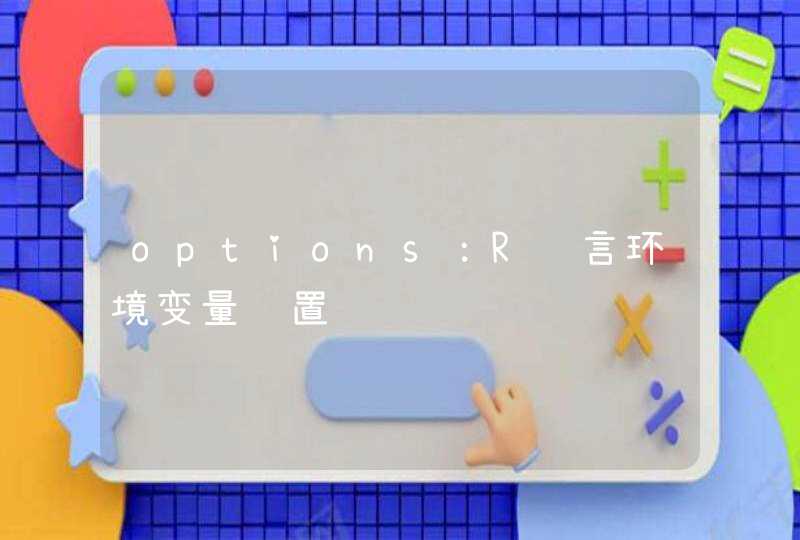qq远程操控另一台电脑的方法如下:
工具/原料:联想v340,windows7,QQ9.5.2。
1、登录电脑QQ,打开主面板选项,在QQ主界面点击设置。
2、在权限设置下,勾选允许远程桌面连接这台计算机。
3、在QQ好友聊天页面,点击远程图标并选择请求控制对方电脑,对方同意后即可远程控制另一台电脑。
1、要使用这个功能,首先要确认QQ设置里面已经打开了“允许远程控制桌面连接这台计算机”这个功能,下面我们先来说怎么样查看或打开这个功能,不过一般默认就是打开这个功能的,在QQ面板上面的左下 方点击“系统设置”按钮,打开系统设置功能2、系统设置打开后,默认位于“基本设置”功能选项中
3、点击“权限设置”,然后在权限设置左边的设置列表中点击“远程桌面”,查看“允许远程控制桌面连接这台计算机”是否打开,没有打开那么就打开这个功能
4、打开要被远程的联系人的聊天窗口,然后在工具栏中点击“远程桌面”,然后点击“邀请对方远程协助”
5、点击“邀请对方远程协助”后,在聊天窗口的右侧边就可以看到远程协助的请求连接提示页面
6、在对方的电脑上没看到的画面就如下图所示,同样是在聊天窗口的右侧边可以看到远程协助的提示页面,在页面中点击“接收”按钮
7、这样我们就连接上了对方的电脑,也相当于控制了对方的电脑,基本可以早对方的电脑s上没做任何操作。
1、双击电脑上的QQ图标打开QQ软件。
2、在登录界面输入账号密码后点击登录选项登录QQ。
3、在登录QQ后在点击上方菜单中的联系人选项进入联系人列表。
4、在联系人列表中找到需要远程控制的QQ好友。双击好友头像打开对话框。
5、打开对话框后将鼠标移动至远程控制选项栏,并点击扩展菜单中的请求控制对方电脑后对方接受即可远程操控对方的电脑。